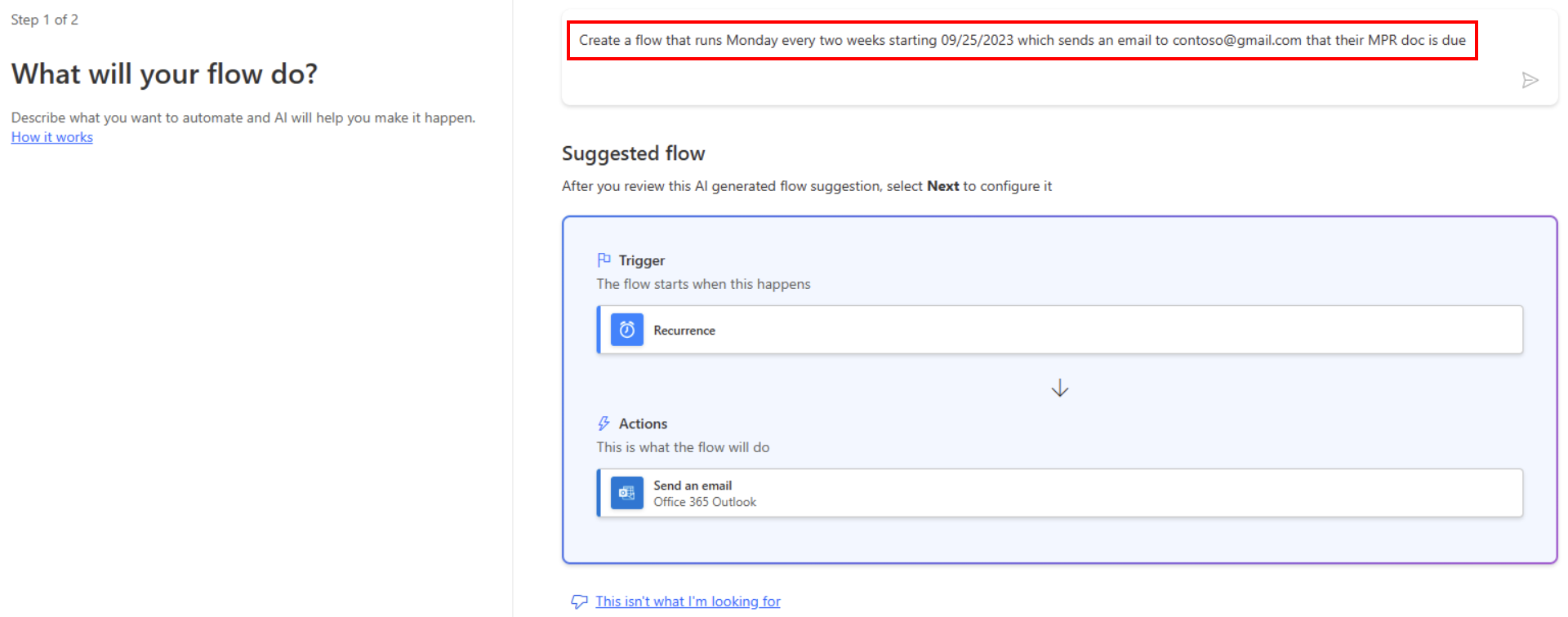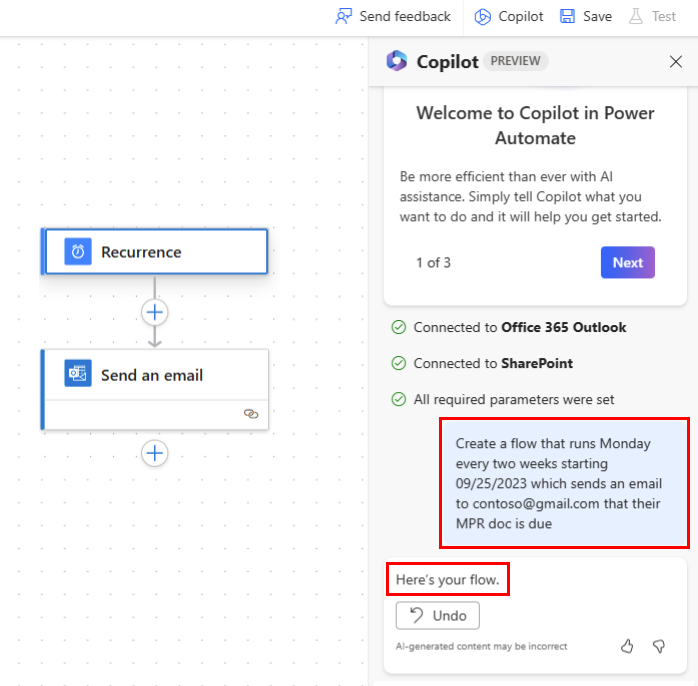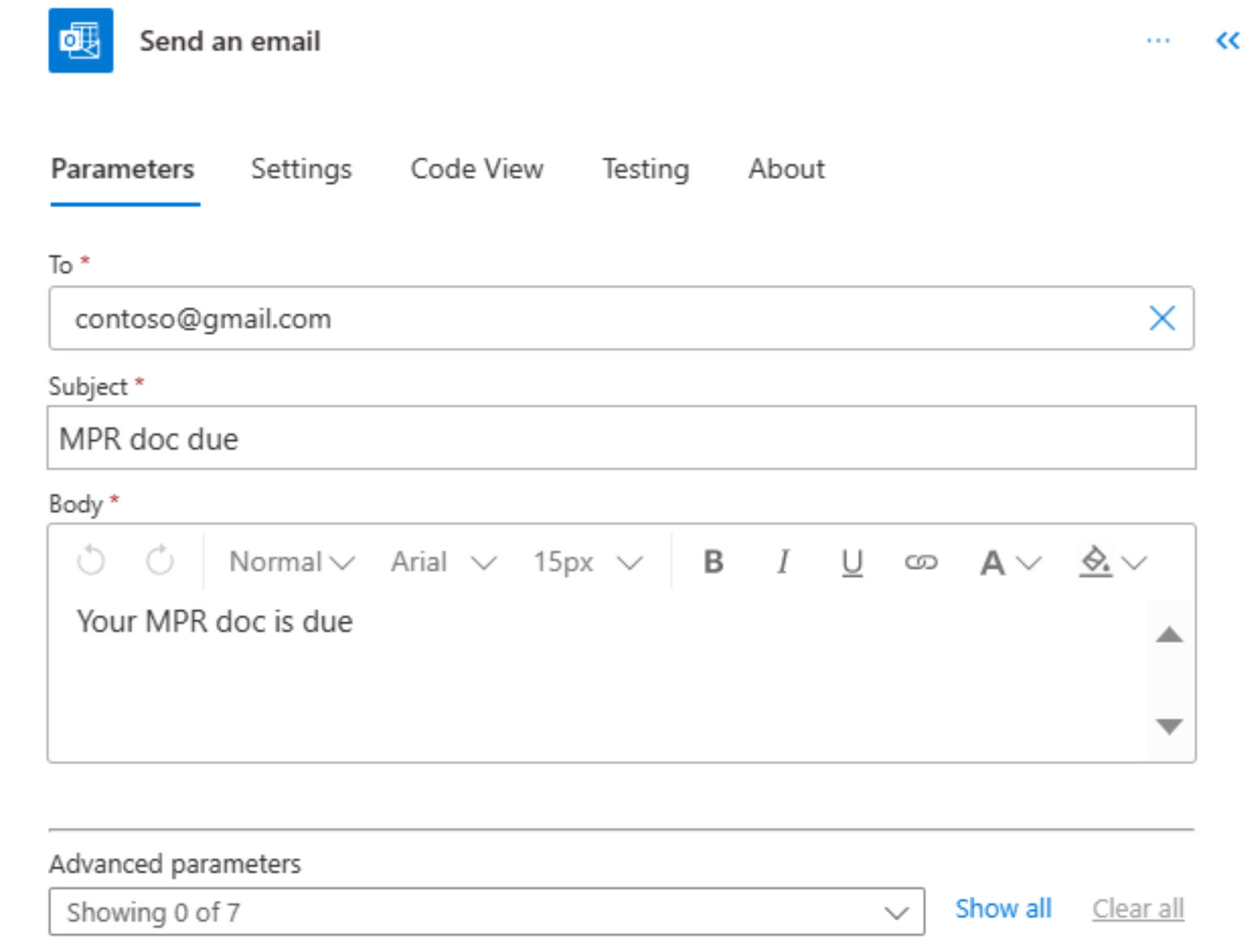Запуск потоков по расписанию
Создайте облачный поток, в котором выполняется одна или несколько задач (например, отправка отчета по электронной почте).
Один раз в день, час или минуту.
В указанную дату.
Через указанное число дней, часов или минут.
Создание повторяющегося потока
Войдите в Power Automate.
Выберите Мои потоки>Создать поток>Облачный поток по расписанию.
В полях рядом с Запуск укажите дату и время, чтобы указать, когда поток должен начать выполняться.
В полях рядом с Повторять каждые укажите повторение потока.
Выберите Создать.
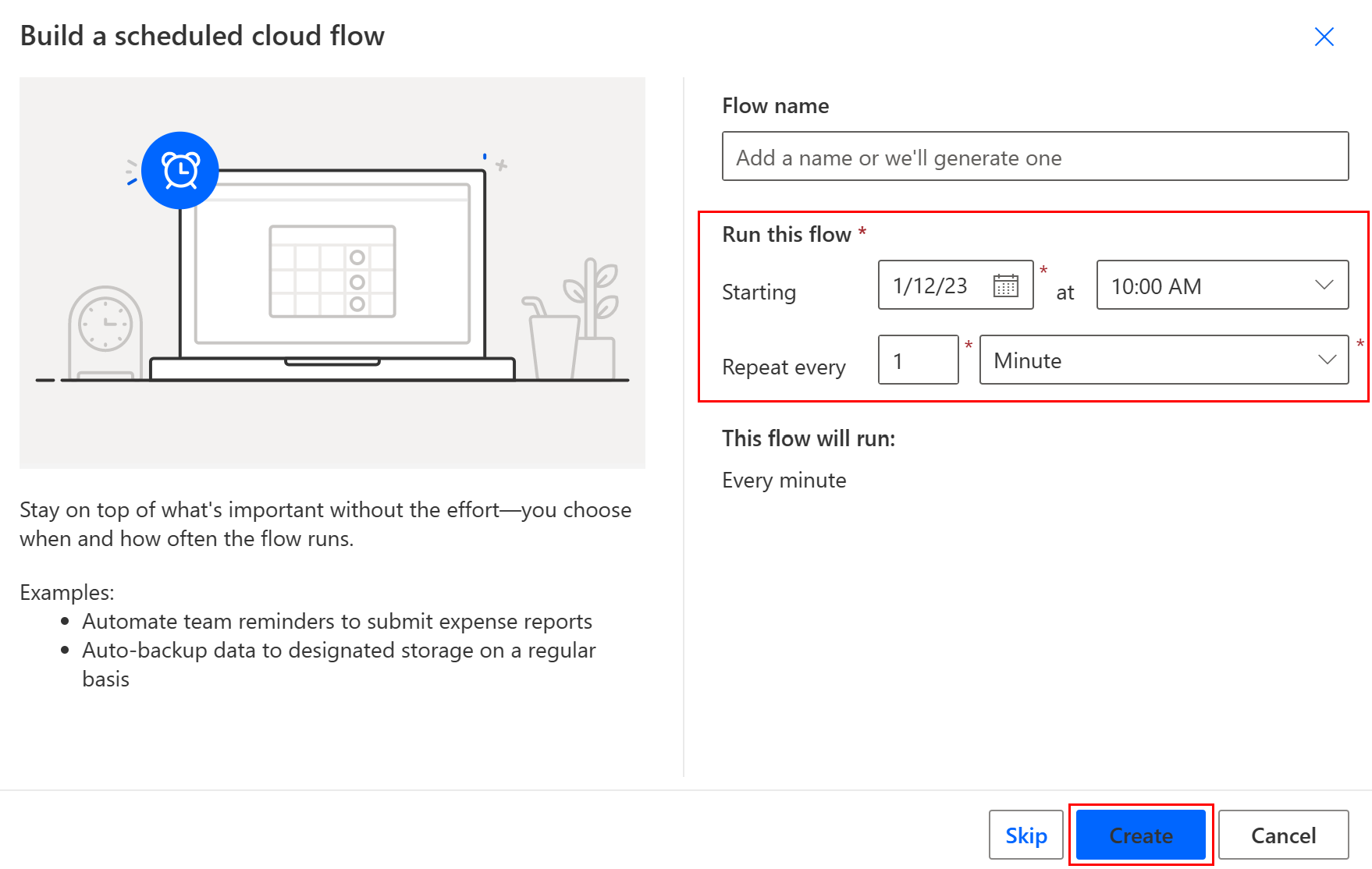
Заметка
Power Automate использует либо классический конструктор облачных потоков, либо конструктор облачных потоков с Copilot. Чтобы определить, какой конструктор вы используете, перейдите в раздел Заметка в пункте Знакомство с конструктором облачных потоков с возможностями Copilot.
Настройка дополнительных параметров
Выполните инструкции из предыдущего раздела.
Выберите Повторение>Показать дополнительные параметры. Когда вы выбираете Показать дополнительные параметры, имя раскрывающегося списка изменится на Скрыть дополнительные параметры.
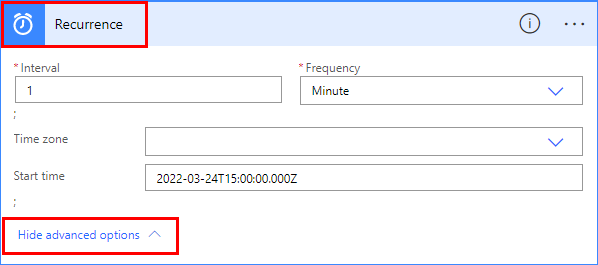
В поле Часовой пояс выберите часовой пояс из раскрывающегося списка, чтобы указать, будет ли Время начала отражать местный часовой пояс, время UTC или другой часовой пояс.
В поле Время начала введите время начала в следующем формате: ГГГГ-ММ-ДДЧЧ:ММ:ССZ
Если вы указали День в Периодичность, выберите время суток, когда поток должен запускаться в выпадающих списках В указанные часы и В указанные минуты.
Если вы указали Неделя в Периодичность, сделайте следующее.
- В раскрывающихся списках В указанные дни и В указанные часы выберите день или дни недели, когда должен выполняться поток, а также время или время суток, когда должен выполняться поток.
- В поле В указанные минуты введите значения минут (от 0 до 59) через запятую.
Например, настройте параметры, как показано, чтобы запустить облачный поток не ранее 15:00 (по тихоокеанскому времени) в четверг, 24 марта 2022 года, и запускать его каждые две недели по вторникам в 17:30 (по тихоокеанскому времени).
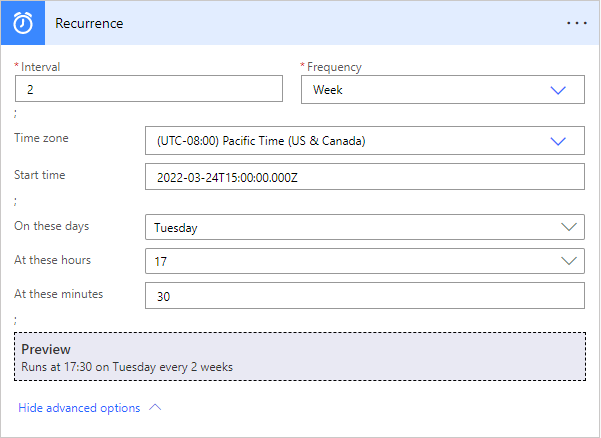
Заметка
Если вы запускаете поток с периодичностью в месяц, поток запускается в одно и то же число каждый месяц.
Добавьте одно или несколько действий, которые будут запускаться потоком, как описано в статье Создание облачного потока с нуля.